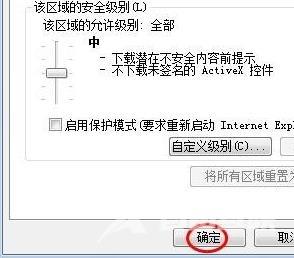360浏览器使用起来非常的方便简洁,但是很多小伙伴在使用360浏览器访问网站时提示非受信任网站无法浏览,怎么将网站添加为受信任的站点?下面自由互联小编就给大家带来一份360浏
360浏览器使用起来非常的方便简洁,但是很多小伙伴在使用360浏览器访问网站时提示非受信任网站无法浏览,怎么将网站添加为受信任的站点?下面自由互联小编就给大家带来一份360浏览器添加信任站点的教程办法,小伙伴们快跟着教程一起设置一下,以后访问网站就不会再有被拦截的烦恼啦。

1、打开360浏览器,点击右上角的“菜单”
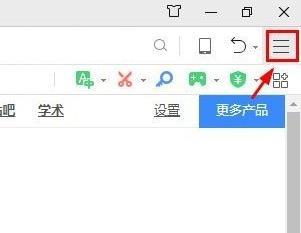
2、选择“工具”点击“Internet选项”
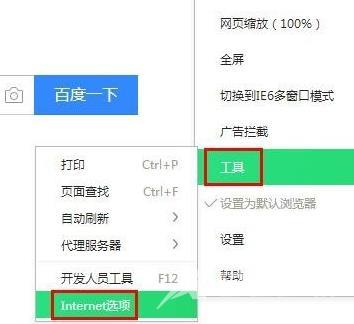
3、在弹出界面选择“安全”点击“可信站点”
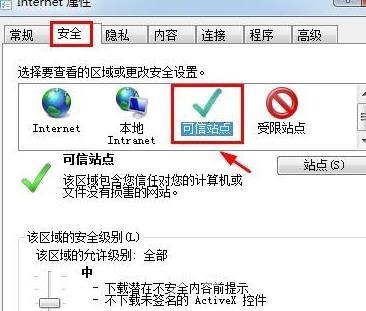
4、点击“站点”
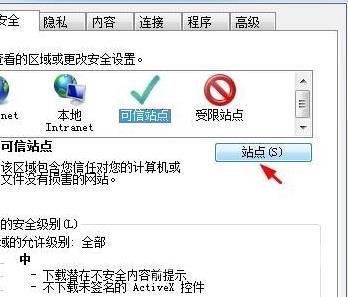
5、输入信任的网址后点击“添加”
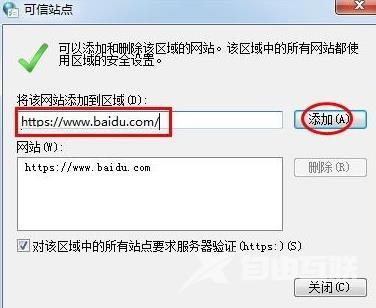
6、添加好后点击“关闭”
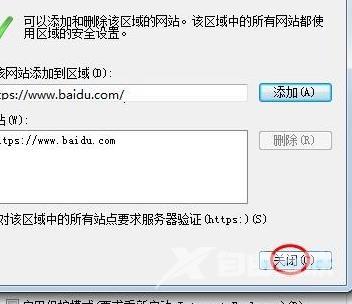
7、点击“确定”即可